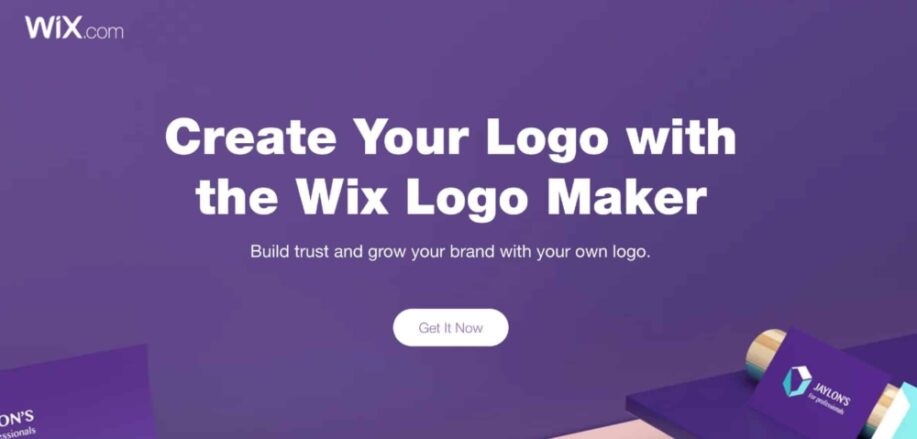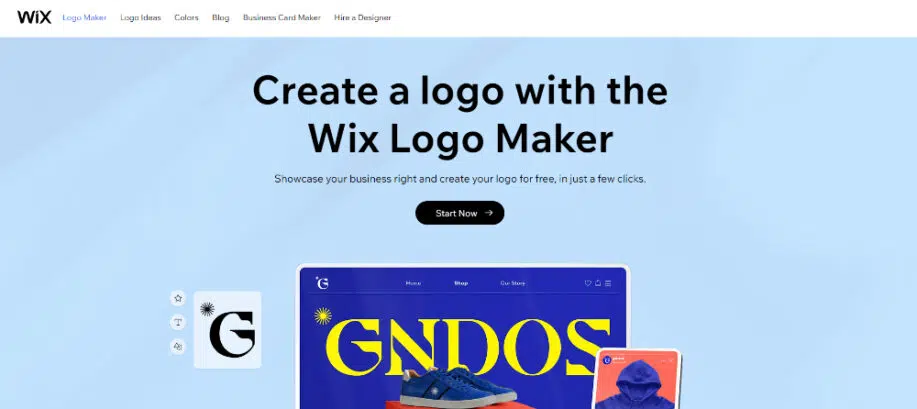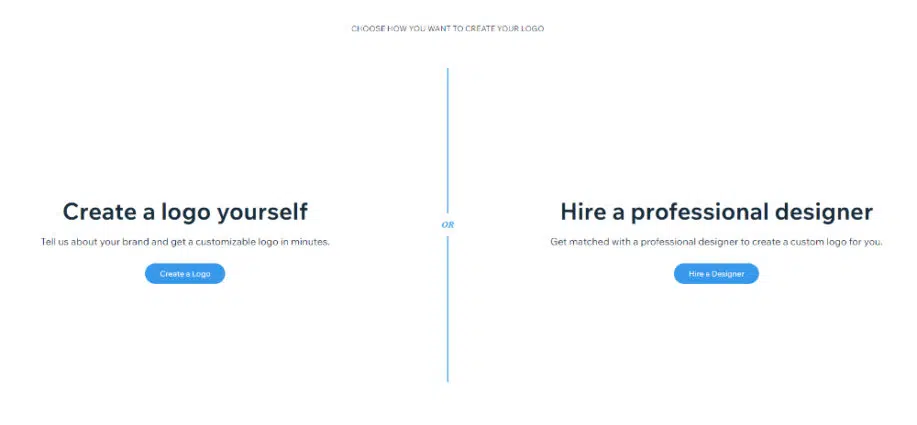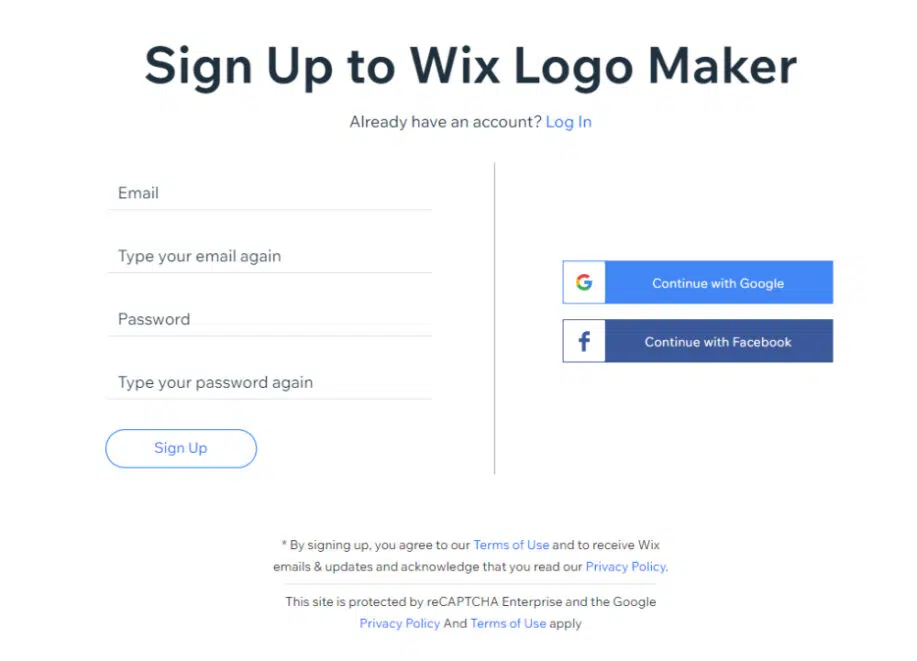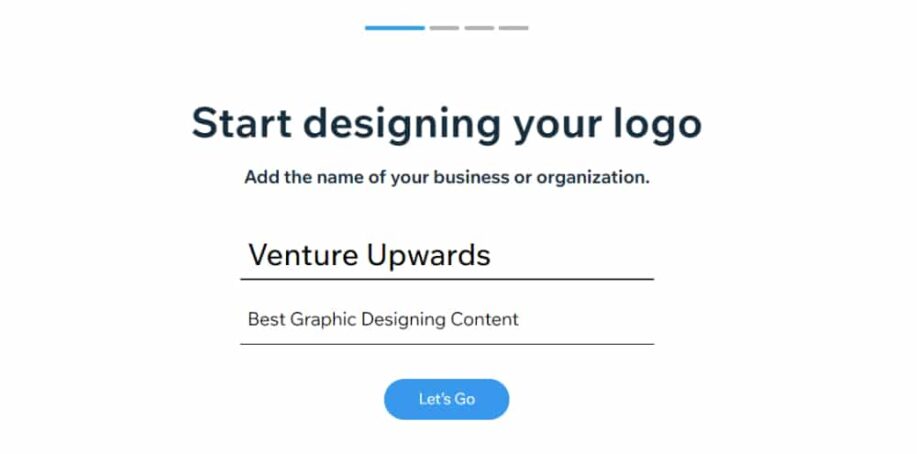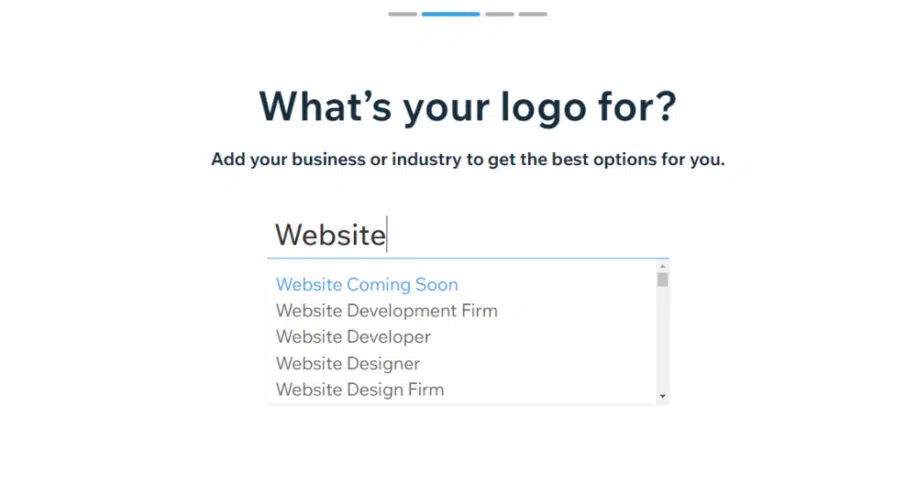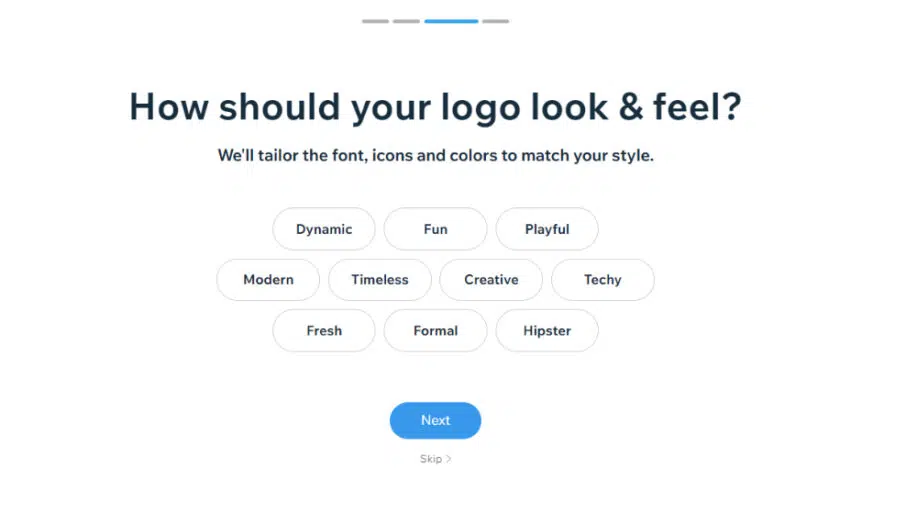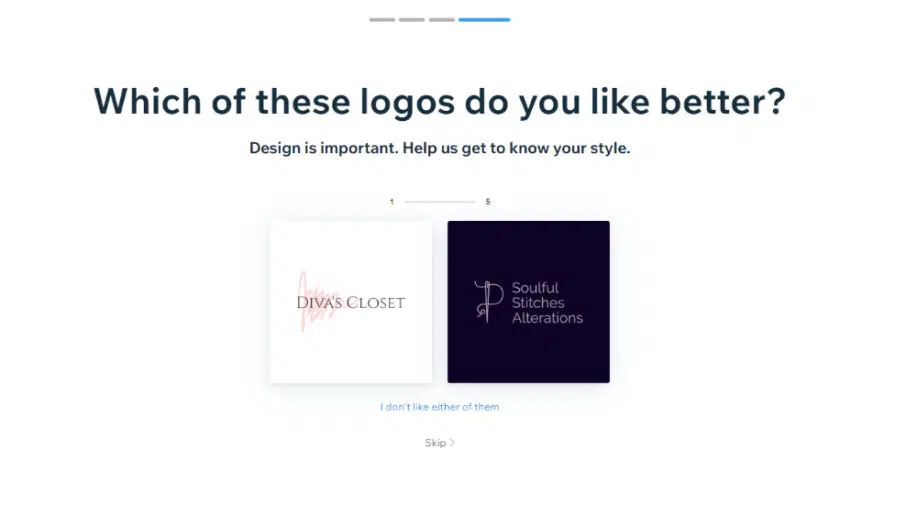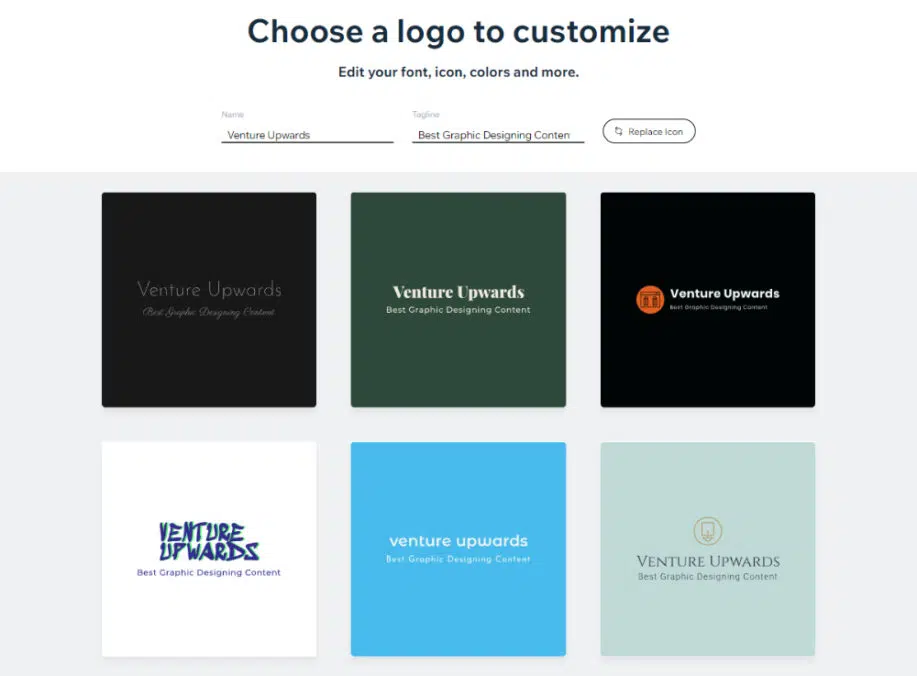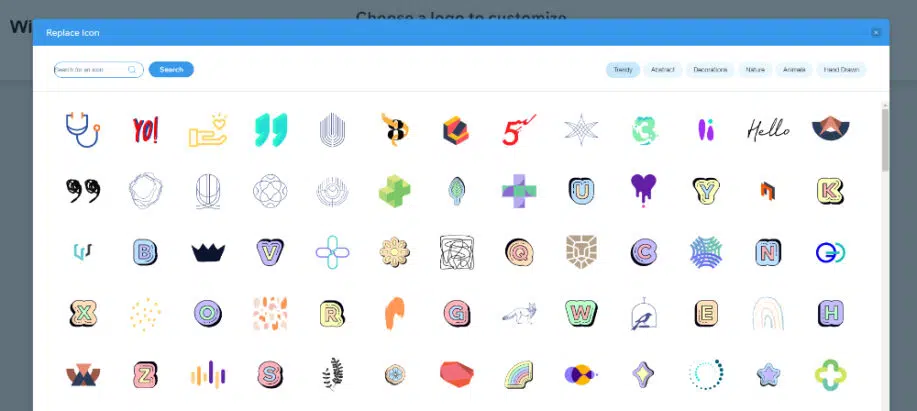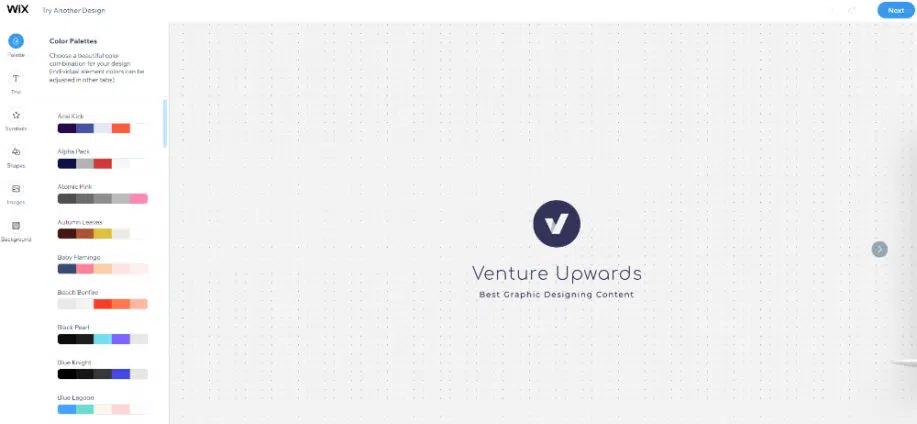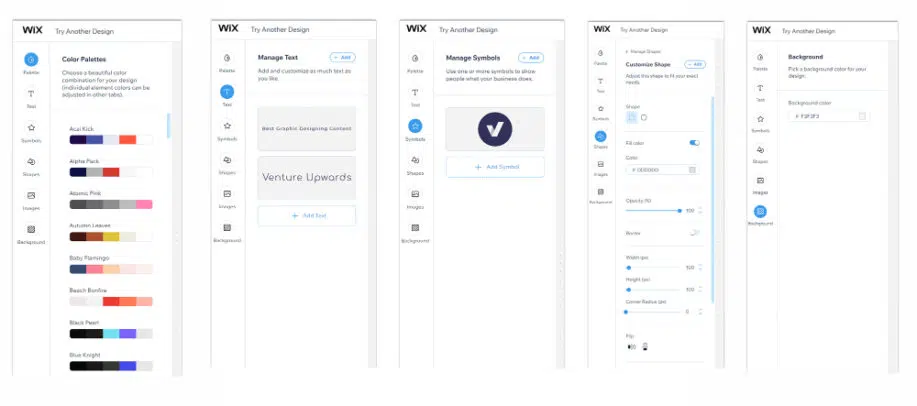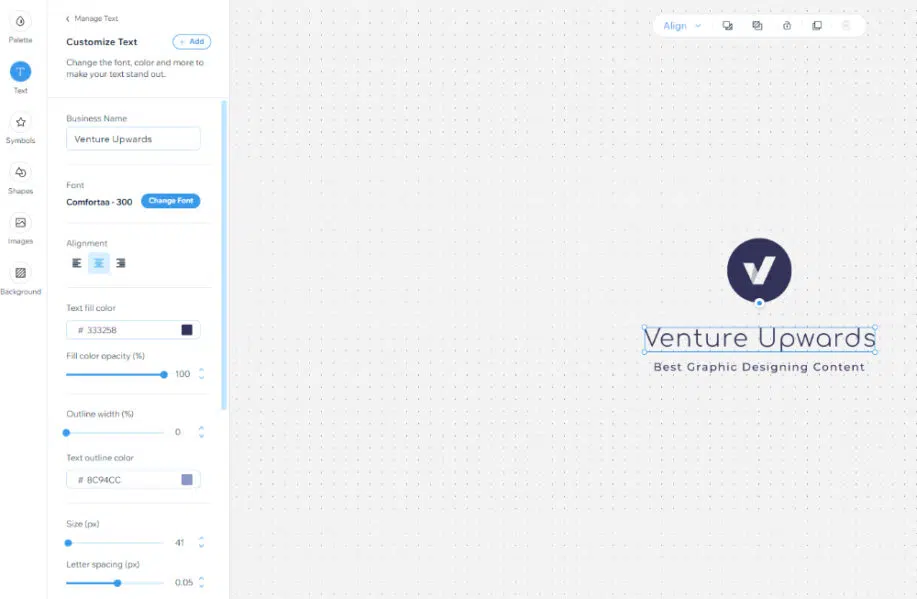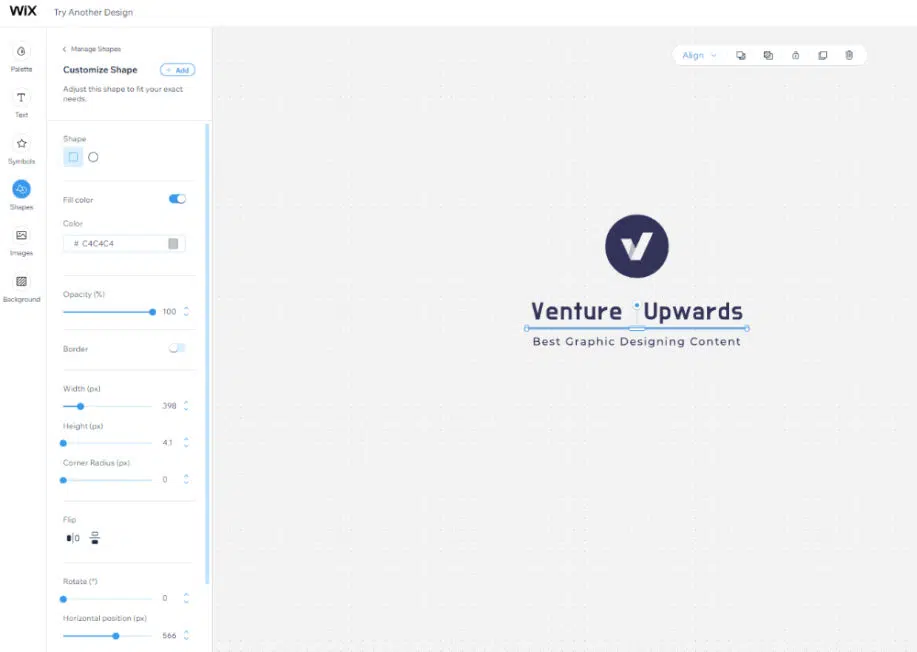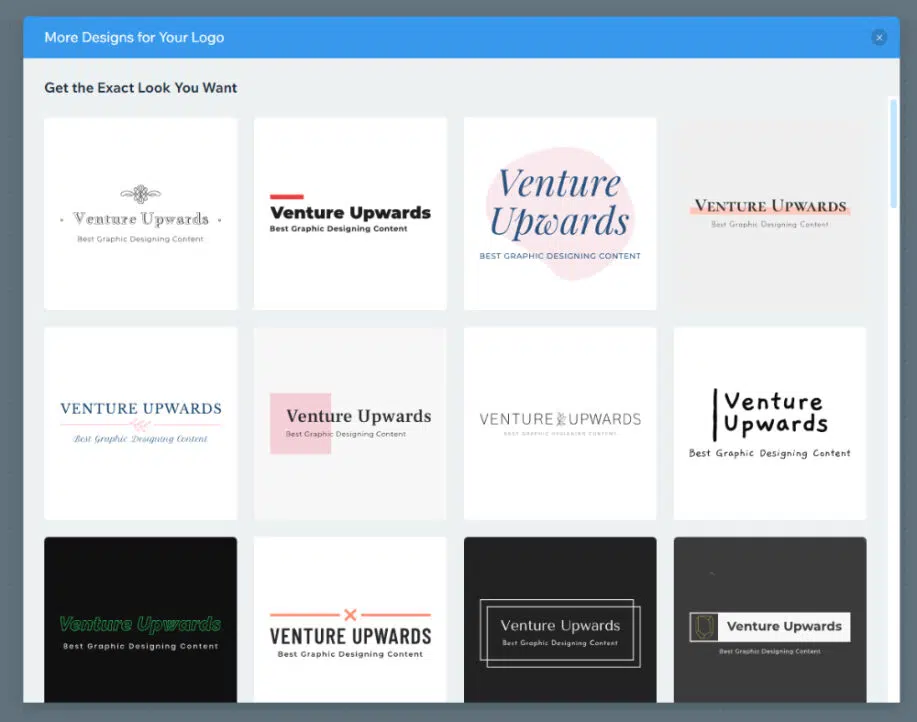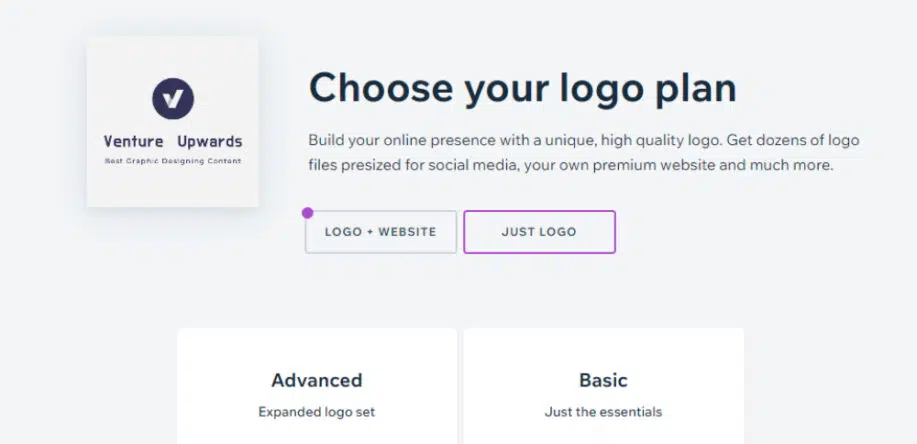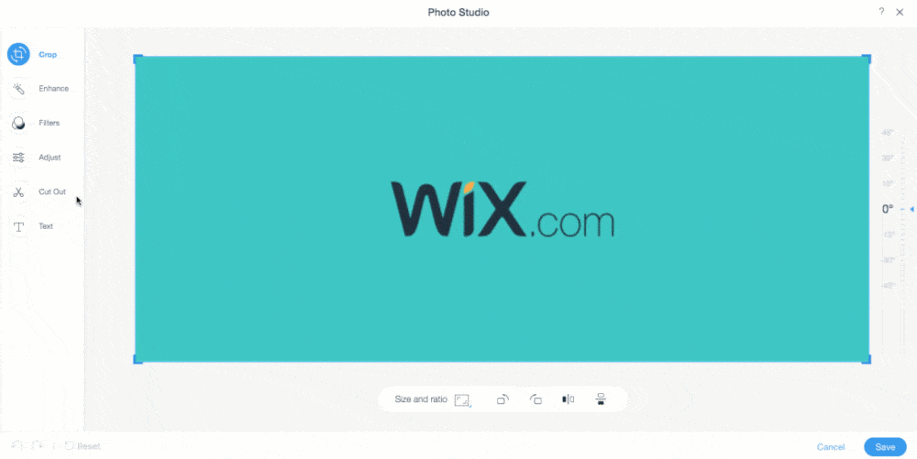Pembuat Logo Wix: 10 Tips & Tutorial Langkah demi Langkah
Diterbitkan: 2022-07-07Meskipun ada banyak alat pembuat logo di luar sana, sangat sedikit yang dapat menandingi kinerja Wix Logo Maker. Setelah memantapkan dominasinya di sektor pembuatan situs web, Wix kini menggunakan pengalaman dan keahliannya dalam alat pembuatan logo online. Dan ini terbayar karena Wix telah meninggalkan pesaingnya di sektor ini yang membuat pengguna frustrasi melalui elemen desain yang terbatas, alat pengeditan yang rumit, dan paket berbiaya tinggi.
Wix memantapkan keunggulannya dengan menawarkan banyak variasi template logo bersama dengan ribuan bentuk dan elemen untuk dipilih. Fitur pengeditan logo juga mudah digunakan dan cukup kuat untuk memberi Anda bandwidth kreatif untuk mendesain logo yang Anda inginkan.
Klik gambar di bawah untuk memulai, gratis.
Anda tidak memerlukan keahlian desain grafis sebelumnya untuk mendesain logo di Wix. Prosesnya sangat intuitif sehingga Wix memahami kebutuhan Anda dan menawarkan pilihan logo yang sangat baik. Inilah sebabnya mengapa jutaan orang di seluruh dunia menggunakan alat pembuat logo Wix secara teratur.
Membuat logo online itu mudah, terutama saat menggunakan alat canggih seperti Wix Logo Maker. Seluruh proses dibagi menjadi langkah-langkah sederhana, sehingga pengguna tidak kewalahan. Wix memastikan bahwa ia mengambil input yang tepat dari Anda, menganalisisnya, dan menjadikannya sebagai dasar saat menawarkan opsi kepada Anda. Anda juga dapat mengedit opsi atau mengatur ulang input kapan saja Anda mau. Sebagai pengguna, Anda hanya perlu mengikuti langkah-langkah berikut:
1. Memulai Dengan Pembuat Logo Wix:
Langkah pertama untuk memulai perjalanan mendesain logo Anda adalah mengunjungi situs web Wix Logo Maker. Situs web akan terlihat seperti gambar yang diberikan di bawah ini. Anda perlu mengklik tombol "Mulai Sekarang" untuk melanjutkan. Anda tentu saja dapat menelusuri situs web dan melihat fitur pembuatan logo yang ditawarkan Wix.
Layar berikutnya yang akan Anda lihat adalah tempat Wix menanyakan bagaimana Anda ingin melanjutkan tugas mendesain logo. Anda dapat membuat logo sendiri menggunakan pembuat logo Wix atau menyewa desainer profesional. Penting untuk dicatat bahwa Wix juga menyediakan layanan desain logo profesional, yang akan dikenakan biaya premium. Saat Anda mendesain logo sendiri, Anda harus memilih opsi pertama, "Buat Logo".
Ketika Anda memilih opsi itu, Anda akan diarahkan ke halaman masuk Wix. Jika Anda sudah memiliki akun di Wix, Anda dapat masuk dengan akun tersebut, atau Anda dapat melanjutkan dengan akun Google atau Facebook Anda. Jika Anda tidak memiliki akun dan ingin membuatnya, Anda dapat mendaftar dari halaman ini. Harap perhatikan bahwa Anda tidak akan dapat melanjutkan tanpa masuk. Ini adalah kasus dengan semua pembuat logo gratis terbaik.
2. Memberikan Masukan:
Wix telah menciptakan proses brilian untuk mengumpulkan detail yang diperlukan untuk mendesain logo. Alih-alih meminta Anda untuk mengisi formulir, itu mengumpulkan masukan. Masukan pertama yang dibutuhkan adalah nama organisasi yang perlu digunakan pada logo. Silakan masukkan nama yang ingin Anda tampilkan di branding dan bukan nama resmi lengkap. Wix juga menyediakan opsi tagline jika Anda ingin menambahkannya juga di logo.
Setelah Anda memberikan nama dan tagline, Wix akan menanyakan industri atau sektor yang diwakili oleh bisnis Anda. Bagian baiknya di sini adalah Wix akan menyarankan opsi yang dapat Anda pilih saat Anda mengetik. Langkah ini penting karena Wix akan mengetahui jenis logo apa yang paling cocok untuk industri Anda.
Langkah selanjutnya adalah tentang memilih gaya logo. Apakah Anda ingin logo menjadi menyenangkan, kreatif atau formal dan modern, Anda dapat memilih beberapa opsi di sini dan juga; Anda memiliki pilihan untuk melewatkan langkah ini. Namun perlu diingat bahwa semakin banyak masukan yang Anda berikan, semakin baik opsi logo yang dapat dihasilkan oleh Wix Logo Maker.
3. Memilih Gaya Logo:
Langkah ini sebenarnya menyenangkan karena Wix menghadirkan dua opsi logo yang bervariasi untuk Anda pilih. Perhatikan bahwa ini bukan opsi logo untuk bisnis Anda. Langkah ini ada untuk memahami apa yang Anda sukai secara visual. Anda dapat memilih opsi yang lebih Anda sukai atau juga dapat memilih "Saya tidak suka keduanya". Wix melakukan tugas pemilihan ini sebanyak 5 kali, dan langkah ini berfungsi sebagai masukan utama karena Wix memahami representasi visual yang Anda sukai. Anda dapat melewati langkah ini sepenuhnya, tetapi kami menyarankan agar memberikan masukan ini akan membantu pembuat logo Wix memberikan opsi yang lebih baik untuk Anda.
4. Memeriksa Opsi Batch Pertama:
Sekarang setelah Wix mendapatkan inputnya, Wix akan menyajikan kumpulan opsi pertama kepada Anda. Mereka akan bervariasi dalam hal komposisi, skema warna, gaya font dan banyak lagi. Idealnya Anda harus menelusuri opsi dan memilih yang paling Anda sukai. Ingatlah bahwa Anda selalu memiliki opsi untuk mengubah warna, font, dan elemen lainnya. Oleh karena itu dalam langkah ini, Anda harus lebih fokus pada gaya dan komposisi logo. Tweak kecil selalu akan mengikuti dan akan dibutuhkan. Jangan frustrasi jika Anda tidak menyukai salah satu opsi, karena Anda selalu dapat menyegarkan prosesnya, dan pembuat logo Wix akan memberi Anda opsi baru.
5. Mengganti Ikon:
Salah satu fitur bagus yang disediakan oleh pembuat logo Wix di awal adalah opsi untuk mengganti elemen ikon yang digunakan dalam logo. Sebagian besar waktu, bagian ini menjadi yang paling rumit. Anda dapat mengklik tombol "Ganti Ikon", dan sebuah jendela akan menampilkan banyak opsi ikon. Ada opsi pencarian tepat di atas di mana Anda dapat memberikan kata kunci dari ikon yang Anda inginkan. Atau Anda juga dapat memfilternya pada opsi di sudut kanan atas. Jelajahi ikon dan pilih salah satu yang paling sesuai. Sekali lagi perlu diingat bahwa Anda akan memiliki opsi untuk mengedit ikon ini di langkah berikutnya.

6. Memahami Ruang Kerja:
Saat Anda memilih opsi logo yang paling Anda sukai; Anda akan diarahkan ke ruang kerja editor Wix. Ini mungkin tampak luar biasa di awal, tetapi Anda bisa menguasainya hanya dalam hitungan detik. Ini adalah tempat di mana semua pengeditan logo terjadi.
Seperti yang Anda lihat, logo yang Anda pilih berada di tengah ruang kerja pengeditan. Di sebelah kiri adalah bilah sisi pengeditan, yang memiliki semua opsi pengeditan. Pembuat logo memberi Anda alat pengeditan berikut:
- Palet: Ubah skema warna logo
- Teks: Sesuaikan teks, gaya font, dan spasi
- Simbol: Tambahkan ikon atau simbol lain ke logo
- Bentuk: Tambahkan bentuk dasar seperti garis, dan persegi panjang sesuai kebutuhan
- Gambar: Sisipkan gambar dari perpustakaan atau unggah jika diperlukan
- Latar Belakang: Ubah warna latar belakang
7. Menyesuaikan Teks:
Secara default, Wix menggunakan nama bisnis dan tagline yang Anda berikan di awal sebagai teks untuk logo. Anda selalu dapat mengubah teks ini jika perlu. Di editor teks, Anda juga dapat menyesuaikan gaya teks ini. Anda dapat memilih font web yang berbeda jika diperlukan. Wix menawarkan lebih dari 50 gaya font. Kemudian Anda juga dapat mengubah perataan teks, warna, opacity, ukuran font, dan spasi huruf. Wix juga memungkinkan Anda menambahkan warna garis, bayangan, dan buram ke elemen teks. Anda dapat bermain-main dengan pengaturan ini sampai Anda puas dengan bagian teks dari logo.
8. Mengedit Bentuk:
Anda memiliki opsi untuk menambahkan bentuk ke logo jika Anda mau. Misalnya, kami telah menambahkan garis tipis sebagai pemisah antara logo dan tagline. Dalam hal penyesuaian, pembuat logo Wix memungkinkan Anda untuk mengubah warna, opacity, tinggi, lebar, radius sudut, dan banyak parameter lainnya. Anda juga dapat bermain-main dengan bentuk dengan membaliknya atau menambahkan efek bayangan dan buram. Pastikan perataan bentuk sesuai dengan komposisi logo secara keseluruhan.
9. Coba Desain Lain:
Ada kemungkinan bahwa bahkan setelah semua penyetelan halus, Anda tidak puas dengan hasilnya. Jangan khawatir, karena pembuat logo Wix selalu memiliki lebih banyak opsi untuk Anda. Anda dapat mengklik opsi "Coba Desain Lain" di sudut kiri atas, dan Wix akan membuka jendela yang menunjukkan opsi baru lainnya. Desain ini akan terinspirasi dari input yang Anda berikan dan logo pilihan Anda. Anda sekarang dapat memilih yang lebih Anda sukai dan memulai proses pengeditan logo itu di ruang kerja.
10. Unduh Logo:
Setelah Anda puas dengan bagian pengeditan logo, Anda dapat menyelesaikannya dan mengunduhnya untuk digunakan lebih lanjut. Pembuat logo Wix akan membuka jendela, meminta Anda untuk memilih paket. Ini juga memungkinkan Anda untuk bergerak maju dengan situs web berdasarkan logo. Dalam hal rencana logo, ia memiliki dua opsi:
- Dasar – $20
- File logo standar (8 file logo PNG)
- Hak penggunaan komersial penuh
- Lanjutan – $50
- File logo standar (8 file logo PNG)
- Hak penggunaan komersial penuh
- File logo yang dapat diubah ukurannya (5 file SVG)
- File Logo Media Sosial (40+ versi untuk berbagai platform)
Pembuat logo Wix juga memungkinkan Anda untuk mengunduh sampel gratis dari logo yang telah Anda buat. Tapi ini akan menjadi versi resolusi rendah. Ini dapat digunakan untuk melihat pratinjau atau menyajikan opsi ide jika diperlukan.
Anda dapat membuat logo yang menakjubkan menggunakan alat pembuat logo Wix dalam sepuluh langkah sederhana di atas. Kemudian, tergantung pada waktu yang ingin Anda investasikan, Anda dapat mengerjakan bagian kustomisasi logo. Semakin banyak waktu yang Anda habiskan, semakin baik Anda memahami prosesnya dan semakin baik hasilnya.
10 Tips untuk mendesain logo yang menakjubkan dengan pembuat logo Wix
Pembuat logo Wix memiliki banyak ruang untuk menerapkan kreativitas Anda. Mulai dari memberikan input hingga menyempurnakan logo di ruang kerja editor. Berikut adalah beberapa tip berharga untuk membantu Anda memaksimalkan pembuat logo Wix.
1. Gunakan Ikon Kanan:
Menggunakan representasi visual yang sesuai adalah kunci keberhasilan logo. Wix memberi Anda ribuan ikon untuk dipilih. Namun, Anda harus memilih ikon berdasarkan konsep yang paling sesuai dengan merek Anda.
2. Tambahkan Ruang Ekstra:
Akan lebih baik jika Anda membiarkan logo Anda bernafas. Kram dengan terlalu banyak elemen akan membuatnya terlihat tidak menyenangkan. Alih-alih, gunakan ruang putih ekstra di mana pun dibutuhkan dan gunakan elemen halus dan bersih yang ditawarkan oleh Wix.
3. Pilih Font yang Tepat:
Font akan memainkan peran penting dalam mengatur gaya branding Anda. Misalnya, gunakan font serif jika Anda berada di industri fashion atau tebal, font yang kuat jika Anda berada di sektor kebugaran atau game. Pahami font mana yang paling cocok untuk Anda dan pilih dari berbagai font yang ditawarkan oleh Wix.
4. Tambahkan Tagline:
Sebuah tagline di logo selalu membantu untuk menambahkan lebih banyak makna untuk itu. Tagline memungkinkan Anda berbicara tentang bisnis, produk, atau nilai Anda. Pembuat logo Wix memungkinkan Anda untuk menambahkan dan menyesuaikan tagline bila memungkinkan.
5. Jaga agar Elemen Sejajar:
Tidak seperti pembuat logo lainnya, pembuat logo Wix menawarkan alat penyelarasan yang nyaman yang dapat Anda gunakan untuk memastikan bahwa semua elemen disejajarkan dengan benar. Sebuah logo yang tidak memiliki unsur-unsur yang selaras dengan benar akan terlihat lusuh.
6. Pilih Warna yang Tepat:
Memahami ilmu warna dan memanfaatkannya saat mendesain logo akan membantu Anda membuat logo yang efektif. Pembuat logo Wix bekerja melalui palet warna, sehingga memudahkan Anda untuk menerapkan skema warna yang seragam dan terlihat bagus pada logo.
7. Pertahankan Elemen ke Proporsi:
Alat penskalaan di pembuat logo Wix memberi Anda kontrol yang sangat baik atas ukuran elemen, dan Anda harus presisi di seluruh komposisi. Aspek desain ini sangat penting untuk membuat logo terlihat seimbang dan profesional.
8. Tambahkan latar belakang ke Logo:
Terkadang, menambahkan jenis latar belakang yang benar dapat membuat logo Anda menonjol. Baik dalam bentuk tekstur atau warna solid, Wix memungkinkan Anda mengatur latar belakang yang Anda butuhkan. Pastikan saja latar belakangnya kontras dengan logo utama.
9. Unggah Gambar Khusus:
Pembuat logo Wix memungkinkan Anda mengunggah gambar khusus yang ingin Anda tambahkan ke logo Anda. Jadi jika Anda memiliki ikon, tekstur, atau elemen desain lainnya yang dibuat dari proyek sebelumnya, Anda dapat menambahkannya ke logo baru dan bahkan menyesuaikannya sesuai kebutuhan.
10. Dapatkan Umpan Balik:
Mendapatkan umpan balik dari orang-orang tentang logo Anda selalu merupakan ide yang bagus. Pembuat logo Wix memungkinkan Anda mengunduh sampel gratis dari logo akhir Anda. Karenanya Anda dapat membuat desain logo yang berbeda, mengunduhnya, dan membagikannya dengan orang lain untuk mendapatkan umpan balik mereka.
Pembuat logo Wix adalah pembuat logo online yang sangat mudah digunakan dan menawarkan banyak template logo dan elemen desain. Bagian yang baik tentang Wix adalah melayani semua pengguna. Jika Anda seorang pengusaha yang tidak memiliki keterampilan atau waktu untuk berinvestasi dalam desain logo, Anda juga dapat membuat logo dalam waktu singkat. Di sisi lain, untuk orang dengan keterampilan desain yang baik, editor menawarkan banyak alat untuk menyesuaikan logo dengan kreativitas mereka. Blog ini telah memberikan tutorial langkah demi langkah tentang mendesain logo menggunakan pembuat logo Wix dan beberapa tips untuk memanfaatkan alat yang fantastis ini.
Klik gambar di bawah untuk memulai, gratis.